WhatsApp: ¿cómo crear GIFs personalizados desde la misma aplicación?
Deja volar tu imaginación y añade un toque divertido a tus conversaciones. Te enseñamos cómo diseñar fácilmente tus propios GIF en WhatsApp.
- ¿Qué fue lo más buscado en Google Perú en el 2025? Los temas de mayor interés entre los peruanos
- ¿Qué es WhatsApp Plus y por qué debes evitar instalarlo en tu smartphone?

Con el paso del tiempo, las conversaciones en WhatsApp se han vuelto cada vez más entretenidas e interactivas gracias a los emojis, stickers y, por supuesto, los GIFs. A continuación, te contamos paso a paso cómo crear uno desde cero desde el propio servicio de mensajería.
¿Cómo crear tus propios GIF en WhatsApp?
El procedimiento para crear un GIF a través de WhatsApp es bastante sencillo y lo puedes hacer tanto desde la versión web como desde la aplicación móvil para Android y iOS. Aunque la opción está disponible en cualquier conversación, lo mejor será realizarlo en el chat que tengas contigo mismo.
TE RECOMENDAMOS
TEMU VS. ALIEXPRESS: ¡AQUÍ ESTÁN LOS MEJORES PRECIOS! | TECHMOOD
Para empezar, ingresa al chat de WhatsApp y elige el video que deseas convertir en GIF pulsando el botón de la cámara. Tienes la posibilidad de grabar uno desde cero en ese mismo momento o seleccionar alguno en específico desde la galería de tu smartphone.
Una vez que selecciones el clip, se abrirá el panel de edición básica que posee el servicio de mensajería. Ahí deberás recortarlo hasta que tenga una duración máxima de seis segundos. De esta forma, se habilitará el botón para crear GIFs, el cual aparecerá justo debajo de la barra del metraje.
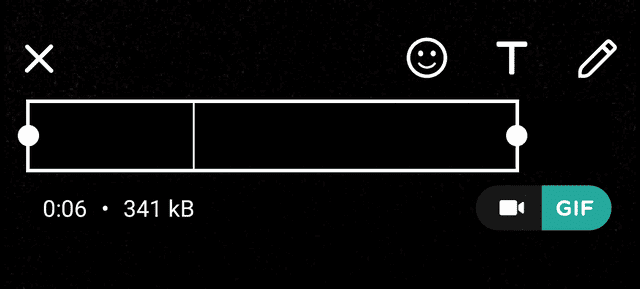
Función para crear GIFs en WhatsApp. Foto: La República
Con el editor de WhatsApp también puedes añadir diferentes elementos para personalizarlo, como texto, emojis o stickers. Pulsa el botón de reproducción (ícono ►) para obtener una vista previa de tu creación. Una vez que estés satisfecho con el resultado, pulsa el botón Enviar.
Listo, el GIF se creará en cuestión de segundos y se guardará en el chat. A partir de allí, puedes emplearlo cada vez que desees. Para ello, mantén pulsado el archivo hasta que aparezca el ícono de tres puntos (⋮) en la parte superior de la conversación y luego selecciona la opción Compartir.
Desde ahí podrás enviar tu creación a otros chats de WhatsApp o también compartirlo con otras aplicaciones y servicios de mensajería.














